教程网首页 > 百科教程 > ps教程 》 ps创作一幅悬浮在空中的小岛屿
ps创作一幅悬浮在空中的小岛屿
效果图:

素材天空图片用PS打开,调整素材的大小。

接下来,把雪山图片添加到画布中。
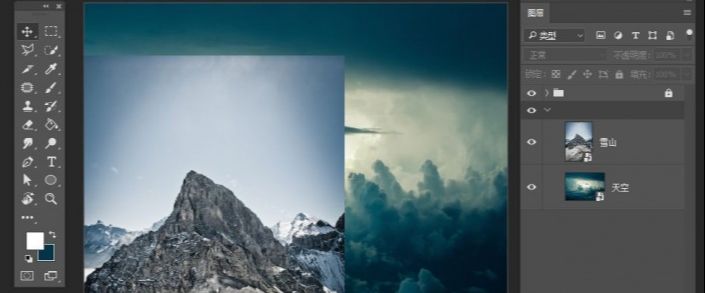
给雪山图片添加图层蒙版,选择画笔工具,擦掉天空背景。

添加色相/饱和度调整图层。
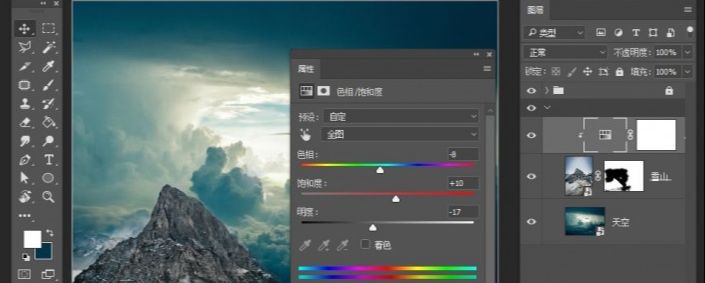
添加色彩平衡调整图层。
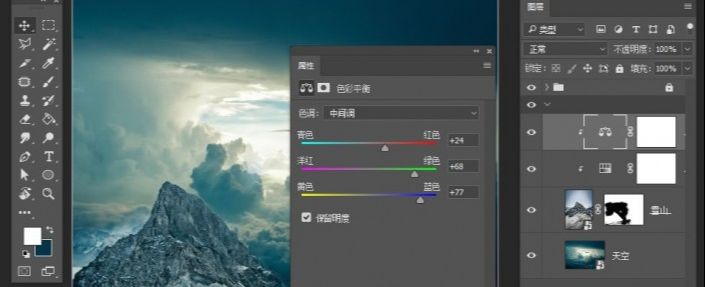
选择雪山图层,按CTRL+J复制一个新图层,移动到合适的位置,调整大小。

接下来把浮岛素材添加到画布中,调整位置与大小。

添加色彩平衡调整图层。
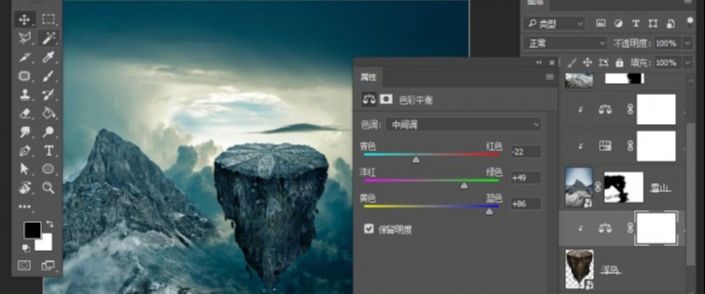
添加色相/饱和度调整图层。
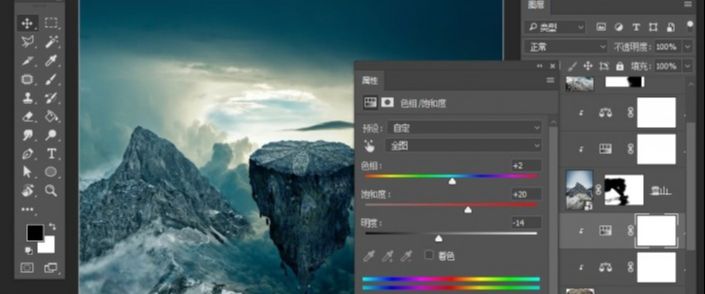
接下来,把老房子添加到画布中,调整图片的大小,放在浮岛上。
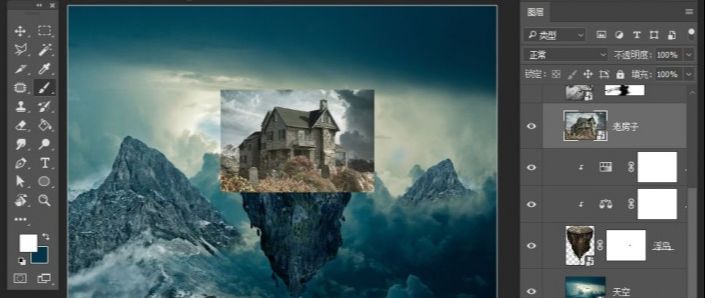
给老房子添加图层蒙版,选择画笔工具,把底部擦一下,让它与浮岛融合。

给老房子图层添加色相/饱和度调整图层。

添加色彩平衡调整图层。
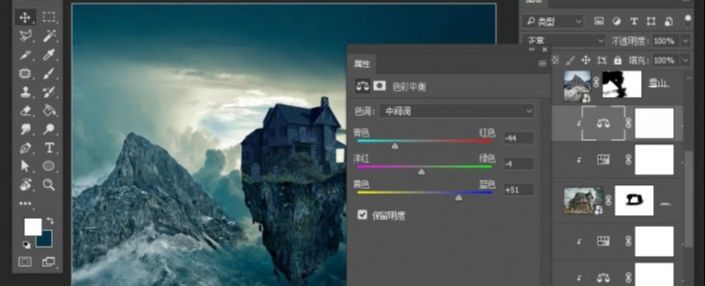
接下来,把瀑布素材添加到画布中。

添加图层蒙版,把瀑布抠出来。

接下来调整一下图层的色彩,添加色彩平衡调整图层。
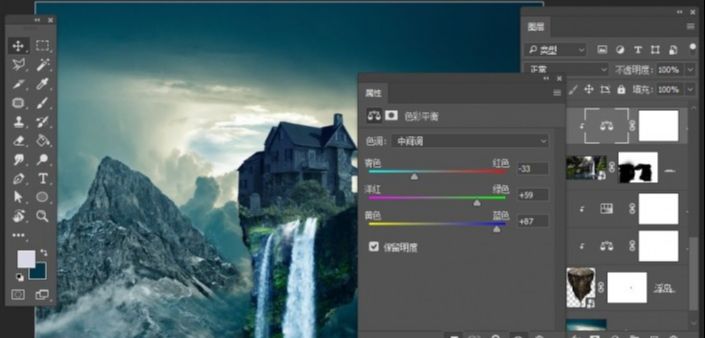
把行星素材添加到画布中,调整位置与大小,并把图层的混合模式调整为滤色。


ps创作一幅悬浮在空中的小岛屿相关文章:
无相关信息扫一扫手机观看!

最新更新的教程榜单
- photoshop做立体铁铬字03-08
- ps制作字体雪花效果03-08
- ps需要win10或者更高版本得以运行03-08
- adobe03-08
- ps怎么撤销的三种方法和ps撤销快捷键以及连03-08
- ps神经滤镜放哪里03-08
- Photoshopcs6和cc有什么差别,哪个好用,新手03-08
- ps怎么给文字加纹理03-08
- ps怎么修图基本步骤03-08
- adobephotoshop是什么意思03-08











